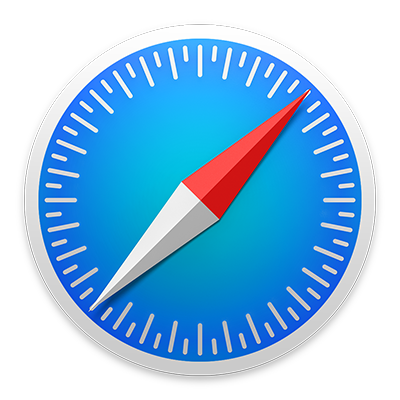
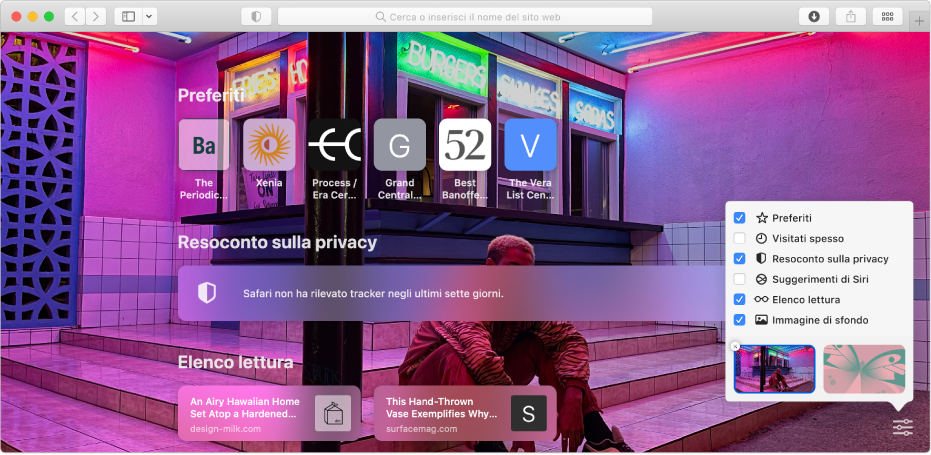
Personalizzare la pagina di avvio
Scegli l'immagine di sfondo e i link che vuoi visualizzare quando apri nuove finestre e pannelli.
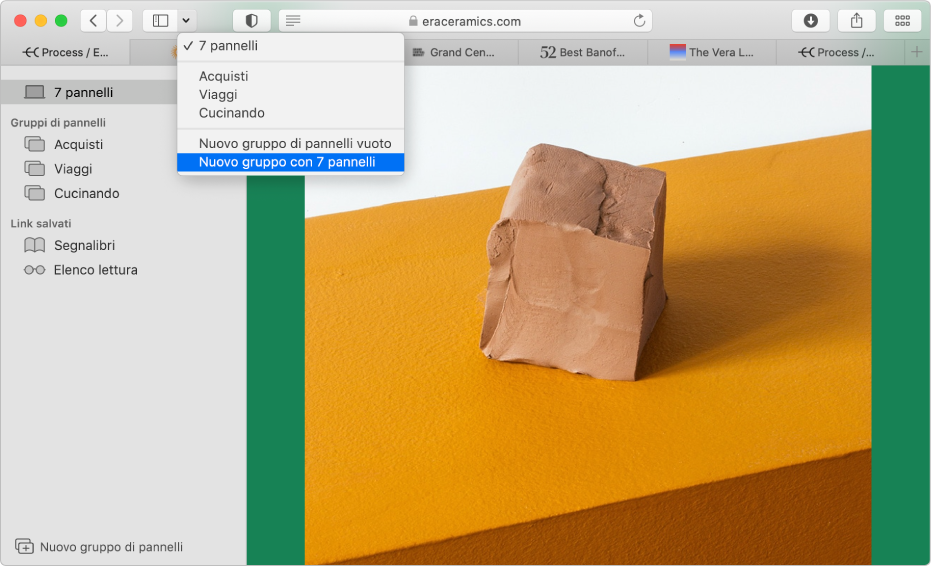
Organizzare i pannelli
Organizza i pannelli in gruppi di pannelli per spostarli fuori dalla barra dei pannelli e passare facilmente da un sito web all'altro.
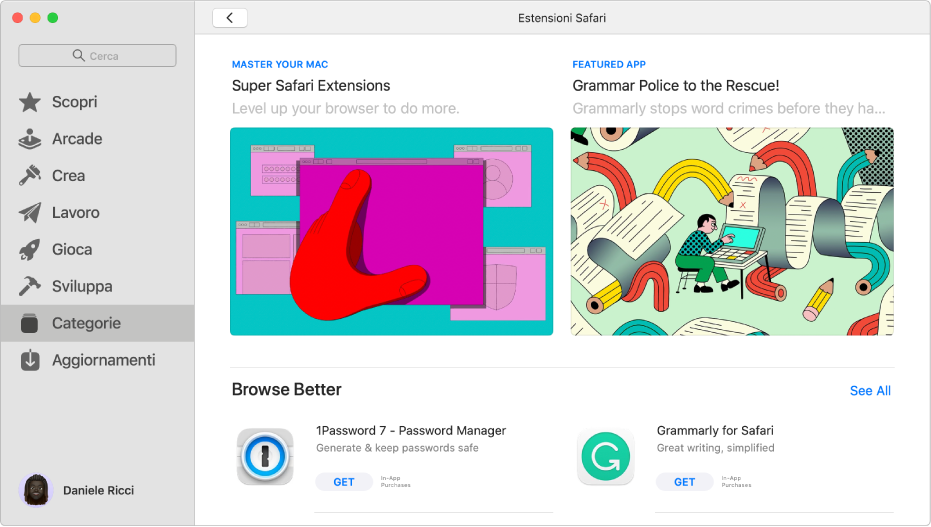
Potenziare Safari con le estensioni
Aggiungi funzionalità e una maggiore personalizzazione alla tua navigazione ottenendo le estensioni di Safari da Mac App Store.
Per consultare il Manuale utente dell'app Safari, seleziona l'indice nella parte superiore della pagina o inserisci una parola o una frase nel campo di ricerca.
Per ulteriore assistenza, visita il sito web del supporto di Safari.